

Hvordan ændrer man sproget i programmet? Let! Valget af sprog ved indgangen til programmet udføres fra den foreslåede liste. Vores regnskabssystem er oversat til 96 sprog. Der er to måder at åbne softwaren på det ønskede sprog.
Du kan klikke på den ønskede linje i listen over sprog og derefter trykke på knappen ' START ', som er placeret helt nederst i vinduet.
Eller bare dobbeltklik på det ønskede sprog.
Når du vælger et sprog, vises programmets login-vindue. Navnet på det valgte sprog og flaget for det land, som dette sprog kan associeres med, vil blive vist nederst til venstre.

![]() Her er der skrevet om indgangen til programmet .
Her er der skrevet om indgangen til programmet .

Når du vælger det ønskede sprog, ændres alle titler i programmet. Hele grænsefladen vil være på det sprog, som det er mere bekvemt for dig at arbejde på. Sproget i hovedmenuen, brugermenuen, kontekstmenuen ændres.
![]() Lær mere om , hvad menutyper er .
Lær mere om , hvad menutyper er .
Her er et eksempel på en brugerdefineret menu på russisk.
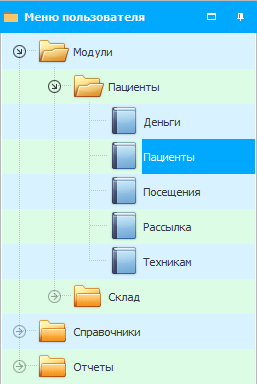
Og her er brugermenuen på engelsk.
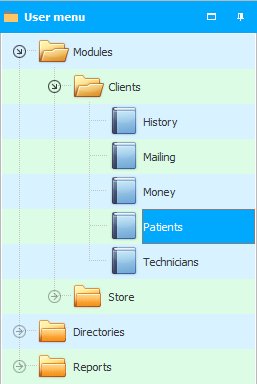
Menu på ukrainsk.
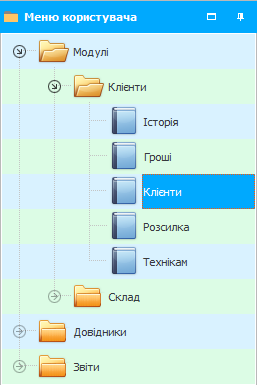
Da der er mange understøttede sprog, vil vi ikke liste dem alle her.

Det, der ikke bliver oversat, er oplysningerne i databasen. Dataene i tabellerne er gemt på det sprog, som de blev indtastet på af brugerne.
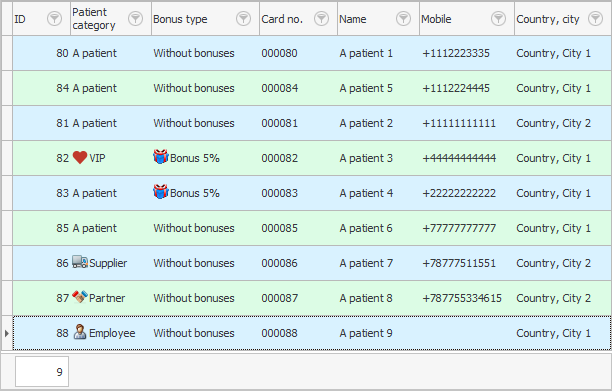
Derfor, hvis du har en international virksomhed, og ansatte taler forskellige sprog, kan du indtaste oplysninger i programmet, for eksempel på engelsk, som vil blive forstået af alle.

Hvis du har ansatte af forskellige nationaliteter, kan du give hver af dem mulighed for at vælge deres modersmål. For eksempel kan programmet for en bruger åbnes på russisk og for en anden bruger - på engelsk.

Hvis du tidligere har valgt et sprog til at arbejde i programmet, vil det ikke forblive hos dig for evigt. Du kan til enhver tid vælge et andet grænsefladesprog ved blot at klikke på flaget, når du går ind i programmet. Derefter vises et vindue, du allerede kender til, hvor du kan vælge et andet sprog.


Lad os nu diskutere spørgsmålet om lokalisering af dokumenter genereret af programmet. Hvis du arbejder i forskellige lande, er det muligt at oprette forskellige versioner af dokumenter på forskellige sprog. Der er også en anden mulighed tilgængelig. Hvis dokumentet er lille, kan du straks lave inskriptioner på flere sprog i et dokument. Dette arbejde udføres normalt af vores programmører . Men brugere af ' USU '-programmet har også en stor mulighed for selv at ændre titlerne på programelementer.

For selvstændigt at ændre navnet på enhver inskription i programmet skal du blot åbne sprogfilen. Sprogfilen hedder ' lang.txt '.
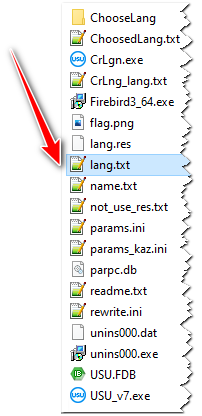
Denne fil er i tekstformat. Du kan åbne den med en hvilken som helst teksteditor, for eksempel ved at bruge programmet ' Notesblok '. Derefter kan enhver titel ændres. Teksten, der er placeret efter ' = '-tegnet, bør ændres.
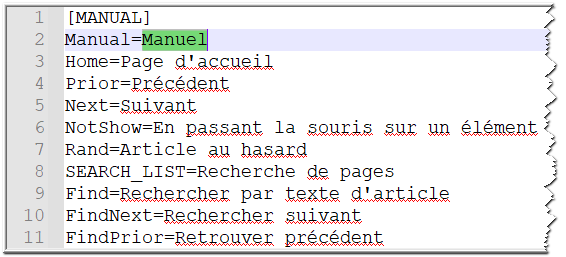
Du kan ikke ændre teksten før tegnet ' = '. Du kan heller ikke ændre teksten i firkantede parenteser. Navnet på afsnittet er skrevet i parentes. Alle overskrifter er pænt opdelt i sektioner, så du hurtigt kan navigere gennem en stor tekstfil.
Når du gemmer ændringer i sprogfilen. Det vil være nok at genstarte ' USU '-programmet for at ændringerne træder i kraft.
Hvis du har flere brugere, der arbejder i et program, så kan du om nødvendigt kopiere din ændrede sprogfil til andre medarbejdere. Sprogfilen skal være placeret i samme mappe som programmets eksekverbare fil med filtypen ' EXE '.
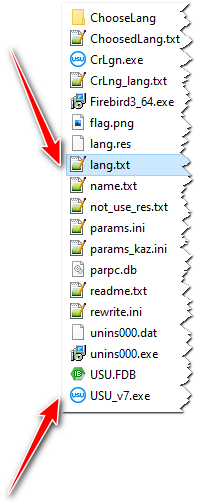
Se nedenfor for andre nyttige emner:
![]()
Universelt regnskabssystem
2010 - 2024